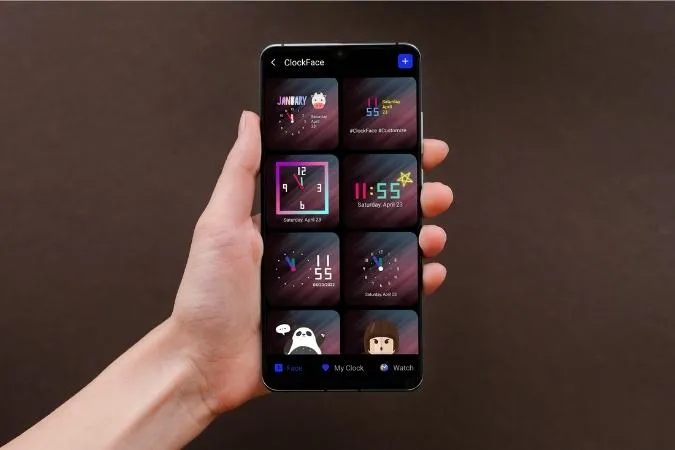Vindt u het standaard vergrendelscherm of de Always On Display-klok op uw Samsung-telefoon niet mooi? Dan hebt u geluk, want met One UI kunt u de klokstijl naar wens wijzigen en aanpassen. En nee, dat gaat niet alleen via de Instellingen-app. In dit bericht bespreken we een paar verschillende manieren waarop u de klokstijl voor het vergrendelscherm en Always On Display op uw Samsung Galaxy telefoon kunt wijzigen. Laten we aan de slag gaan.
1. De klokstijl wijzigen vanuit de Instellingen App
Laten we eerst eens kijken hoe u de klokstijl van het vergrendelscherm kunt wijzigen via de Instellingen app op uw Samsung Galaxy telefoon.
De stijl van de klok op het vergrendelscherm wijzigen
1. Open de Instellingen-app op uw telefoon en ga naar Vergrendelscherminstellingen.

2. Ga naar Klokstijl.
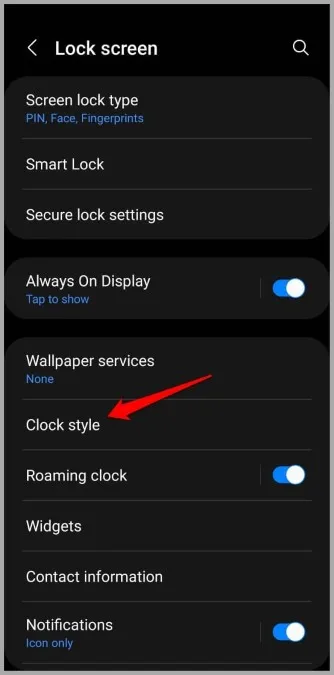
3. Hier vindt u een heleboel verschillende klokzijden. Bovendien kunt u ook de kleur van uw klok veranderen.
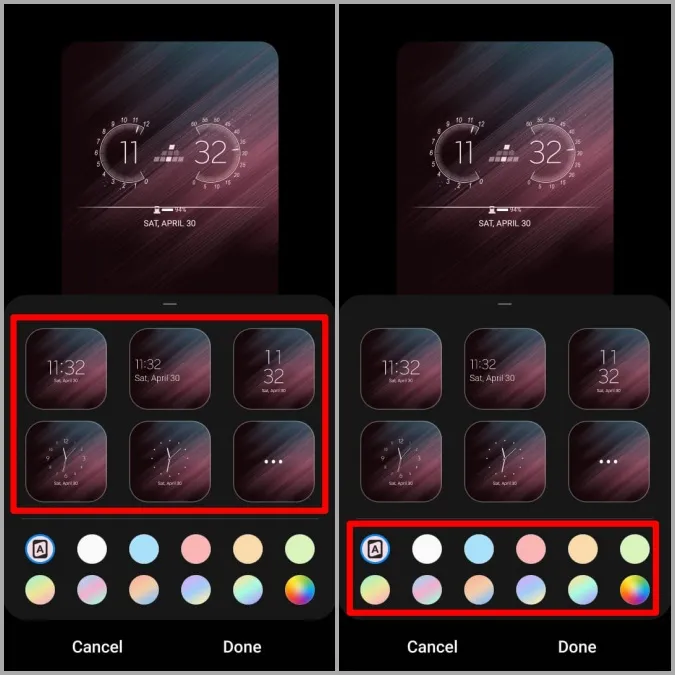
4. Selecteer de wijzerplaat die u mooi vindt en tik op Gereed om de wijzigingen op te slaan.
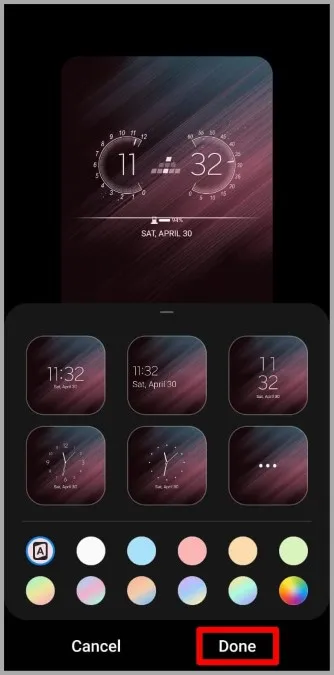
De stijl van de Always On Display-klok wijzigen
U kunt ook de klokstijl voor de Always On Display op uw Samsung Galaxy telefoon wijzigen. Zo gaat u te werk.
1. Start de Instellingen app op uw telefoon en navigeer naar Vergrendelscherm.

2. Ga naar Altijd-aan-weergave en tik op Klokstijl.
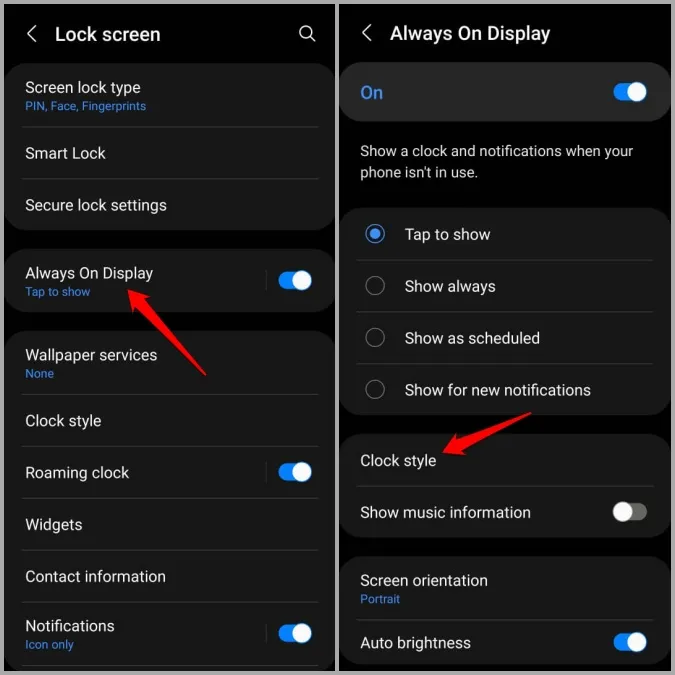
3. Hier krijgt u een aantal verschillende klokstijlen en kleuropties onder het tabblad Selecteer klok.
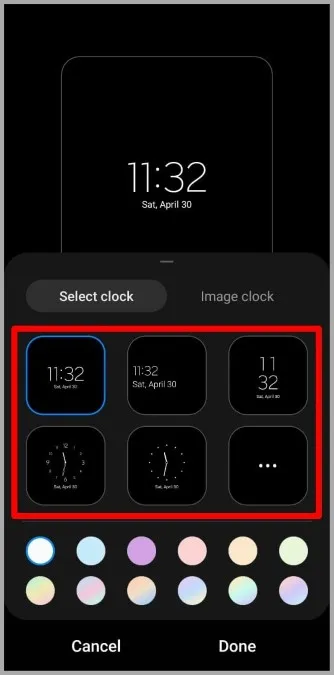
4. U kunt ook naar het tabblad Klok met afbeelding gaan om Stickers, AR Emjoi of een afbeelding uit uw galerij te gebruiken.
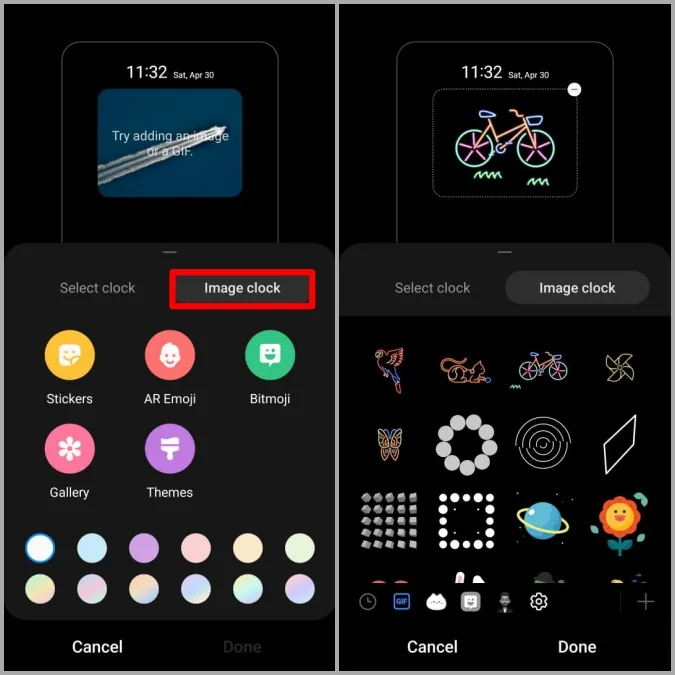
Voor meer wijzerplaatopties kunt u naar de Galaxy Store app gaan door op de optie Thema’s te tikken.
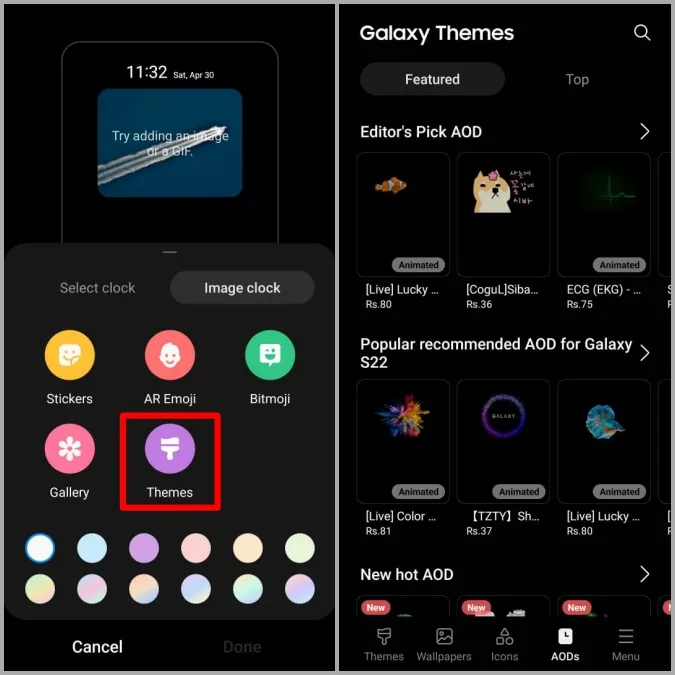
5. Nadat u de klok van uw voorkeur hebt toegepast, tikt u op Gereed om de wijzigingen op te slaan.
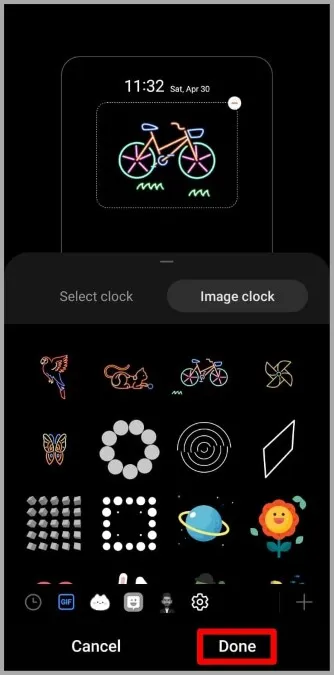
2. De klokstijl wijzigen met de Goede Slotmodule
Hoewel u met One UI het vergrendelscherm en de Always On Display-klokstijl kunt wijzigen vanuit de Instellingen-app, zijn er slechts een handvol voorgeïnstalleerde klokzijden om uit te kiezen. Als u meer klokstijlen wilt ontdekken of zelf een klok wilt maken, dan kunt u gebruik maken van de Good Lock-module van Samsung.
Voor niet-ingewijden: Good Lock is een officiële app van Samsung waarmee u verschillende elementen van One UI kunt aanpassen met modules. Een van die modules is Clockface, waarmee u klokstijlen voor het vergrendelscherm en het Always On Display kunt maken en aanpassen. Dit is hoe u het kunt gebruiken.
1. Download en installeer de app Good Lock uit de Samsung Galaxy Store.
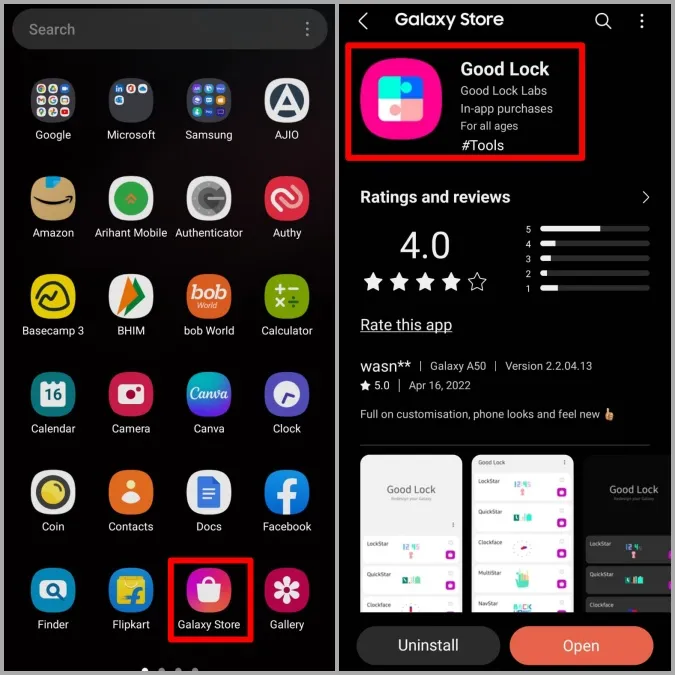
2. Open de Good Lock app op uw telefoon. Navigeer naar het tabblad Unit en tik op het downloadpictogram naast de Clockface-module.
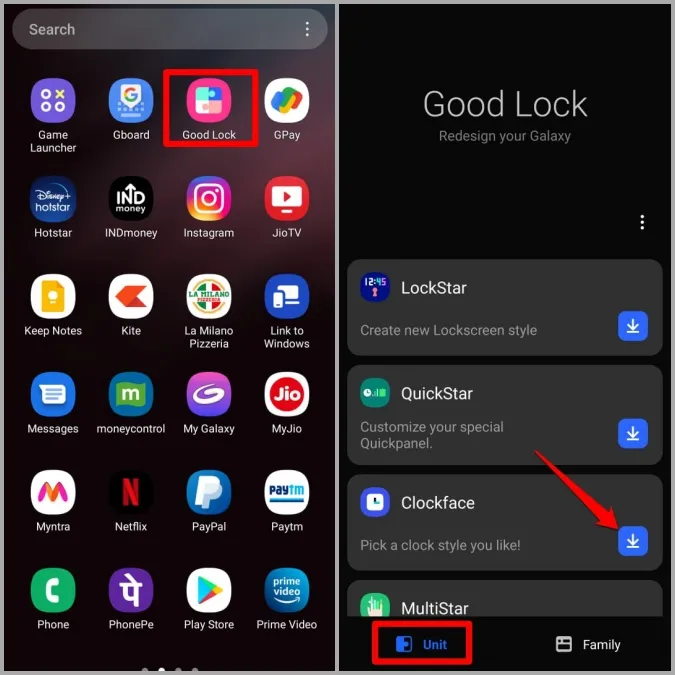
3. Hierdoor wordt de Clockface-module in de Galaxy Store-app geopend. Als u geen Galaxy horloge hebt, verwijder dan het vinkje bij Horloge-app ook installeren. Tik vervolgens op de knop Installeren onderaan om de module te krijgen.
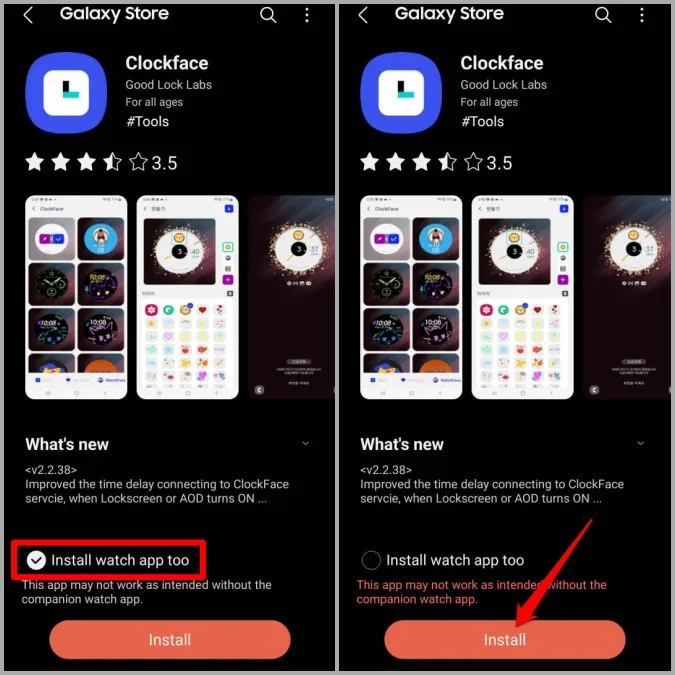
4. Zodra de module geïnstalleerd is, gaat u terug naar de app Good Lock.
5. Tik op de Clockface-module. Selecteer of u een klokstijl wilt ontwerpen voor de Always On Display of het vergrendelscherm.
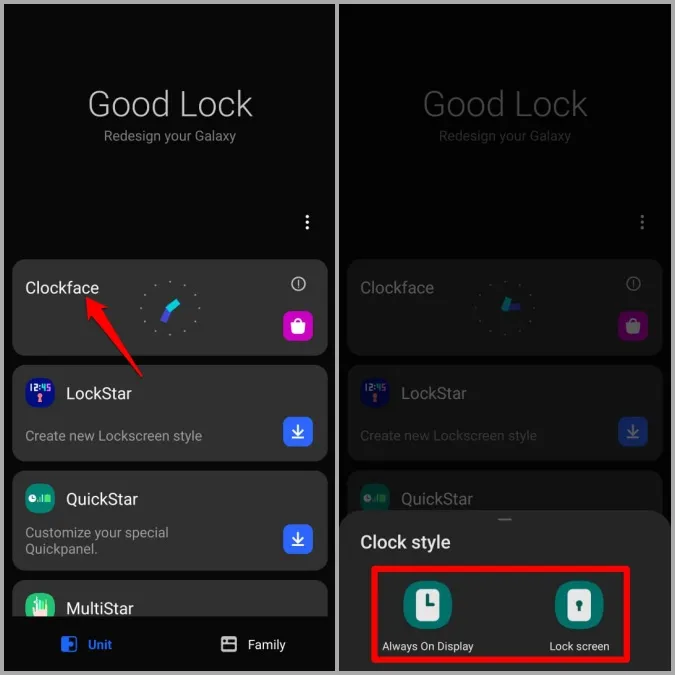
6. Hier vindt u een paar kant-en-klare wijzerplaten. Selecteer de wijzerplaat die u wilt gebruiken en tik vervolgens op het rechter vinkje om deze toe te passen.
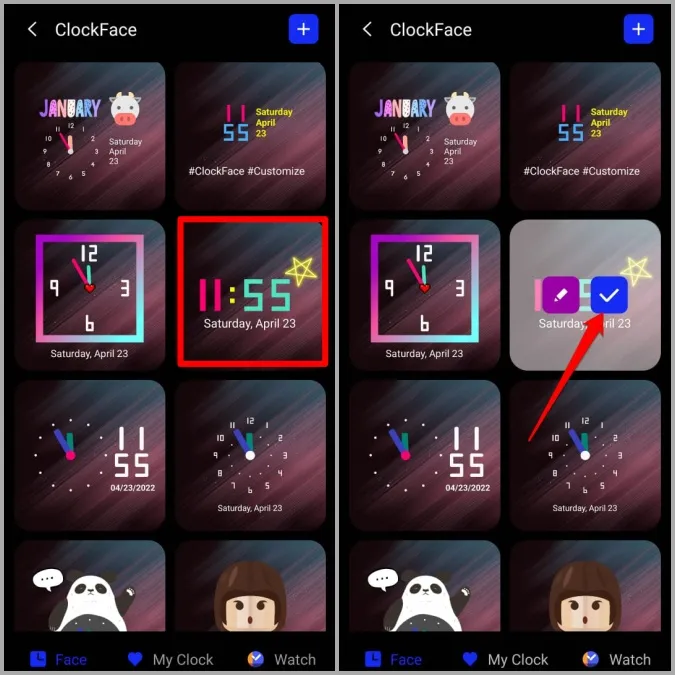
U kunt ook op het potloodpictogram tikken om de wijzerplaat naar wens aan te passen. Vanaf hier kunt u de stijl, lettertypen en kleuren van de klok wijzigen of aangepaste tekst, afbeeldingen en GIF’s toevoegen.
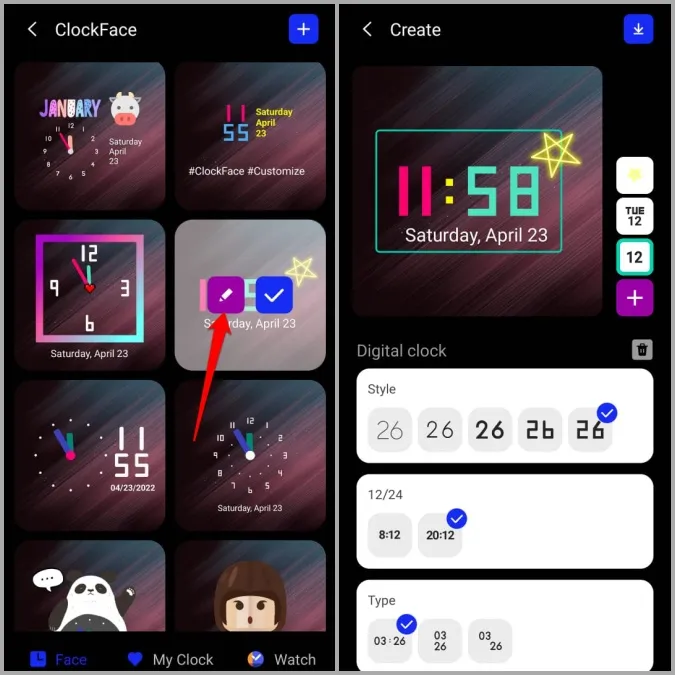
7. Zodra u klaar bent met het aanpassen van de wijzerplaat, tikt u op het download-pictogram rechtsboven om uw aangepaste wijzerplaat op te slaan. Al uw aangepaste wijzerplaten verschijnen in het tabblad Mijn Klok in de module Wijzerplaat.
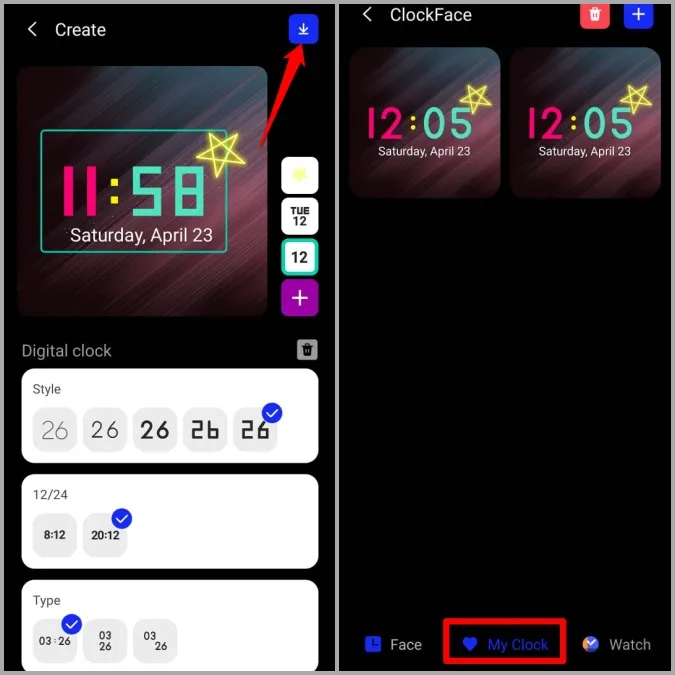
8. Vanaf hier kunt u uw aangepaste wijzerplaat toepassen.
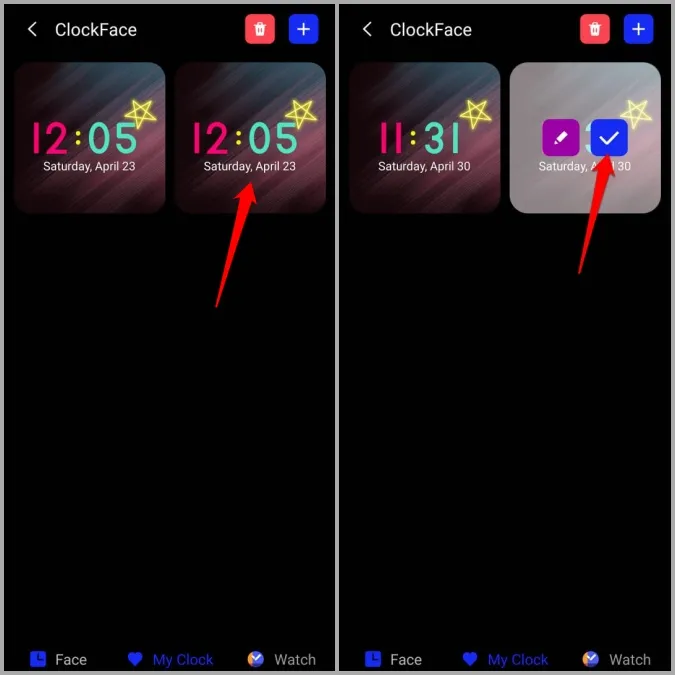
Verder kunt u ook op het Plus-pictogram in de rechterbovenhoek tikken om een nieuwe wijzerplaat te maken. De opties die u hier krijgt zijn vergelijkbaar met de opties die u krijgt bij het aanpassen van een bestaande wijzerplaat.
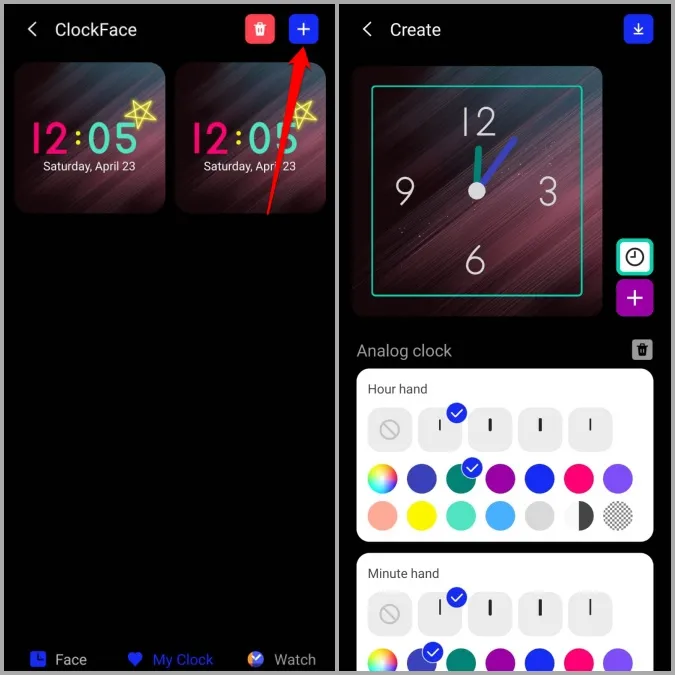
U kunt ook de wijzerplaatmodule in de Good Lock app gebruiken om een klokstijl voor uw Samsung Galaxy horloge aan te passen of te maken.
De tijd in stijl bijhouden
De eenvoudigste manier om het vergrendelscherm of de Always On Display klokstijl te veranderen is waarschijnlijk via de Instellingen app op uw Samsung telefoon. Maar als u wilt experimenteren of elk element van uw vergrendelscherm of Always On Display klok wilt personaliseren, dan kan de Good Lock module handig zijn. Als u echter geen toegang krijgt tot Good Lock omdat het niet beschikbaar is in uw regio, is er een manier waarop u Good Lock-modules kunt gebruiken, zelfs in landen die niet worden ondersteund.